Artikelplanning in het selectiescherm artikelen
Introductie
U kunt de artikelplanning via verschillende menupaden opvragen. Bij het invoeren van verkooporders kunt u in de kolom 'Artikel' (verkooporderregels) kiezen voor F5. U komt vervolgens in het zoek- en selectiescherm artikelen. Als u een artikel selecteert, kunt u onderin het scherm kiezen voor 'Artikelplanning'. U kunt deze artikelplanning ook opvragen als u in de verkooporder in de regels in de kolom 'Besteld' op F5 klikt. Tevens is het mogelijk deze artikelplanning op te vragen in het magazijnonderhoud op tabblad 'Artikelen'.
U krijgt vervolgens de voorraadpositie van dit artikel te zien. Als u E-Magazijnbeheer in uw licentie heeft, kunt u de voorraadpositie per magazijn opvragen. In dit document wordt de werking van dit scherm nader toegelicht.
Uitleg
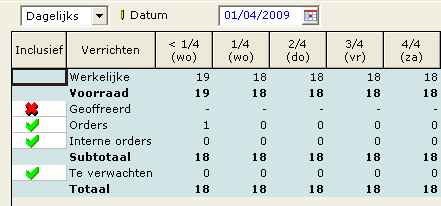
Bovenin kunt u aangeven of u de planning dagelijks, wekelijks of maandelijks wilt opvragen. In het veld 'Datum' kunt u aangeven vanaf welke datum de planning getoond moet worden. Standaard staat deze op de dag van vandaag.
Toevoegen
U kunt zelf aangeven welke goederenstromen u mee wilt nemen in de berekening van de beschikbare voorraad. Een groene vink betekent dat deze wordt meegenomen. Een rood kruis betekent dat deze niet wordt meegenomen. Door te klikken op een rood kruis, kunt u ervoor zorgen dat deze ook wordt meegenomen (er verschijnt nu een groene vink). Zo kunt u tevens ervoor zorgen dat een groene vink een rood kruis wordt en dus niet wordt meegerekend voor de beschikbare voorraad.
Verrichten
U heeft hier de volgende voorraadgrootheden (afhankelijk van uw licentie):
-
Voorraad: op de dag van vandaag is dit de actuele voorraad. Voor de volgende dag wordt de voorraad getoond, die aanwezig zou zijn als alle leveringen en ontvangsten zouden plaatsvinden zoals gepland. Als dit een negatief aantal zou worden (ingeval dat er meer geleverd moet worden dan aanwezig is en ontvangen wordt), wordt de waarde nul getoond.
- Geoffreerd: als u E-Offerte in uw licentie heeft, kunt u hier zien hoeveel u van een artikel geoffreerd heeft.
-
Orders: hier ziet u het aantal dat reeds gepland is om te leveren aan de hand van ingevoerde verkooporders en afleverdata.
-
Interne orders: hier ziet u hier het aantal dat reeds gepland is om te leveren aan de hand van ingevoerde interne orders en afleverdata.
-
Subtotaal: hier wordt een subtotaal gegeven van de voorraadgrootheden hierboven. Dit is dus de actuele/te verwachten voorraad minus alle uitgaande goederenstromen (afhankelijk wat u gekozen heeft in de kolom 'Toevoegen).
- Te verwachten: dit is het aantal dat gepland staat als ontvangst. Dit is het te verwachten aantal aan het einde van deze dag.
- Totaal: hier wordt het totaal gegeven van het 'Subtotaal' plus het aantal dat gepland staat als ontvangst. Dit is het te verwachten totaal aan het einde van deze dag.
Onder de voorraadposities wordt de beschikbare voorraad aan het einde van de dag getoond per magazijn:
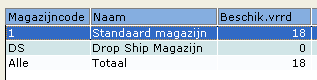
Deze sectie heeft u enkel als u E-Magazijnbeheer in uw licentie heeft. De voorraadposities bovenin het scherm hebben betrekking op het magazijn dat u hier selecteert. In dit geval magazijn 1. Als u magazijn 2 selecteert, worden bovenin de verschillende voorraadgrootheden voor magazijn 2 getoond. Als u de regel 'Alle' selecteert, worden de voorraadposities van alle magazijnen gecumuleerd.
Gerelateerde onderwerpen
| Main Category: |
Support Product Know How |
Document Type: |
Support - On-line help |
| Category: |
On-line help files |
Security level: |
All - 0 |
| Sub category: |
Details |
Document ID: |
04.301.388 |
| Assortment: |
Exact Globe+
|
Date: |
26-09-2022 |
| Release: |
|
Attachment: |
|
| Disclaimer |